Grub - Zašto i kako ga izbrisati, kao i kako vratiti Windows Bootloader

- 2957
- 213
- Miss Kirk Mante
Instalacija operativnog sustava danas je jednostavna stvar. Ali kad postoje dva OS -a, a jedno od njih treba ukloniti, osim toga, bez dodirivanja drugog, ovdje se mogu pojaviti poteškoće. Odvojeni problemi pojavljuju se kada se Windows Bootloader obnovi.
Neki su korisnici instalirani paralelno s Windows Linuxom, on ima mnogo prednosti, na primjer, u potpunosti besplatnu upotrebu. Ali dva sustava na jednom elektroničkom računalnom stroju i dalje se počinju sukobljavati, tako da morate ukloniti jedan. A ako se odlučite ukloniti Linux, ostavljajući zvučne prozore, morat ćete odlučiti kako ukloniti Grub Bootloader. Ali niste dovoljni za izbrisati program, morate znati kako vratiti Windows Bootloader odmah nakon uklanjanja da biste pokrenuli OS. Naše preporuke pomoći će vam da dovršite sve postupke, u početku odredite što OS ima s vama i slijedite na pravi način.

U nastavku ćemo vam reći kako se vratiti u učitavanje sustava Windows
Grub - što je to?
Grub je skraćenica engleskog Grand Unified Bootloader -a, OS je pokretač za pokretanje GNU -a. Uslužni program je instaliran kada Linux postavi drugi sustav. Omogućuje vam odabir operativnog sustava iz instalirane, naime onaj koji je potreban za korisnika tijekom uključivanja, ponovno punjenje računala. Najnovija verzija programa podržava nekoliko OS -a, kao što su Solaris, Linux, FreeBSD. Nedovršeni OS učitavaju se prenošenjem Grub -a na ovu funkciju na drugi pokretač (NTLDR u sustavu Windows).
Grub 2 je izgradila višenamjenska struktura, čak se može postaviti i za učitavanje igara. Izvana može izgledati kao crno -bijeli stol ili imati moderan dizajn. Pruža normalno funkcioniranje različitih datotečnih sustava: masnoća 16, 32; Ntfs, xfs, ext, iso.
Izbrišemo Grub
Neke korisnike je teško izbrisati Grub, jer zamjenjuje standardni pokretač, a kad se Linux ukloni, preostali operativni sustavi također se prestaju s učitavanjem. Iako je sam proces jednostavan, primjenjive su različite metode ovisno o utvrđenom drugom sustavu.
Uklanjanje instaliranog sustava Windows XP
Ako računalo ima Windows XP, problem kako ukloniti grubu nije riješen tako brzo, već bez većih poteškoća. Pokrenite upravitelj tvrdog diska koji će izbrisati softverske komponente označene ext. Dobro prikladan za Power Quest PartitionMagic 8 postupak brisanja.0. Tada ćete nakon uklanjanja Linuxa morati vratiti Windows Loader za rad računala. Djeluju na algoritam.
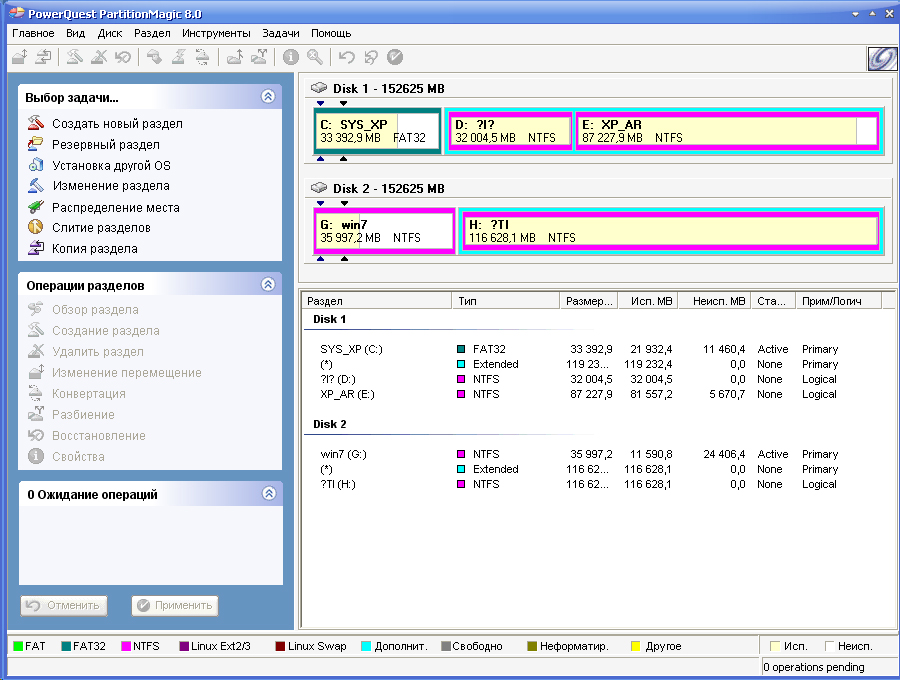
Koristeći uslužni program, izbrišite odjeljke s oznakom ext
- Na dnu prozora za prijavu, oznaka boja odjeljaka. Nakon što ste izbrisali operirani Linux, oslobodite svoje mjesto, istaknut će se sivo.
- Pametni stroj će se ponovno pokrenuti, prikazat će se poruka: "NTLDR nedostaje". Kaže da sustav ne može pokrenuti Windows OS, potrebno je obnavljati datoteke.
- Pokrenite konzolu za oporavak i spojite CD ili učitavanje flash pogona.
- Konzola će zatražiti da navede u koju kopiju OS -a treba biti uključen. Stavite "1".
- Oni će vas tražiti za lozinku administratora, unijeti je.
- Zatim unesite naredbu FixMBR vraćajući tablice odjeljka koje prepisivaju područje utovara.
- Konzola će povući upozorenje i zatražiti potvrdu postupka, unijeti "Y".
- Izrađeno je područje učitavanja, a zatim unesite naredbu fixboot da biste zabilježili sektor pokretanja na glavnom disku.
- Potvrdite operaciju na zahtjev tako što ste dobili "Y".

Računalo će se ponovno pokrenuti, obnavljanje pokretača za pokretanje će biti uspješno dovršeno, pokrenut će Windows XP.
Uklanjanje s instaliranim sustavom Windows 7, 8
Postupak s instaliranim Windows 7-8 je lakši od gore navedenog. U ovom slučaju neće vam trebati učitavanje flash pogona, započinjući konzolu. Djeluju na algoritam:

- Idite na "Start" - "Izvedite".
- U uvodnom prozoru otvaranja uslužnog programa, unesite popis popisa, pritisnite Enter, nakon čega ćete vidjeti popis uređaja dostupnih na vašem računalu.
- Unesite "Odaberite disk br. ...", što ukazuje na broj diska s instaliranim grubima.
- Kliknite Enter. Bit će objavljena poruka o odabiru diska.
- Povucite naredbu "Čisto" - "Enter".
- Pojavit će se poruka o uspješnom čišćenju diska.
Ako ste već izbrisali Linux, tada se Windows ne može pokrenuti. Stoga vam je potreban instalacijski disk ili flash pogon sa sustavom. Postavite BIOS za učitavanje s željenog uređaja i učitavanje s diska ili flash pogona. Umjesto instalacije, odaberite oporavak sustava, a zatim naredbeni redak. U ovaj redak unesite sljedeće naredbe naizmjenično:
- EXE /FIXBOOT
- Bootrec.EXE /FIXMBR
Nakon toga, datotečni sustav bit će fiksiran i zapis će se pojaviti u sektoru učitavanja da se računalo treba učitati iz sustava Windows. Zapravo, isti se postupak događa s novom ugradnjom sustava, ali sada ste samo ispravili pokretač pokretanja samo.
Uklanjanje u Freedosu
Pomoću Freedos instaliranog utovarivača moguće je izbrisati naredbeni redak prema naredbenom retku. Samo formatirate disk s prostorom za utovar.
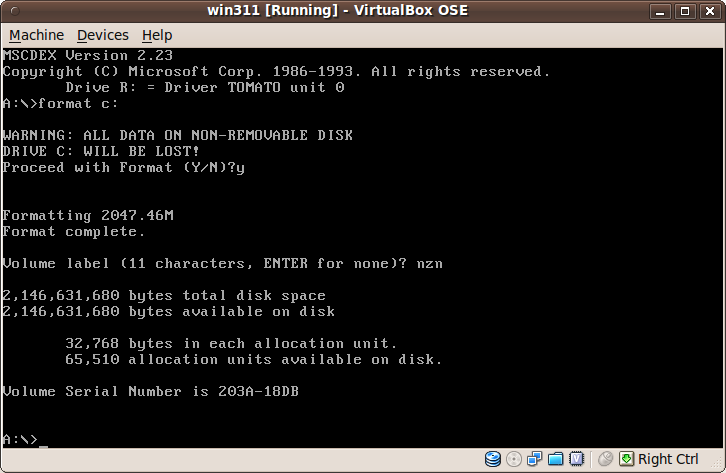
- Pokrenite naredbeni redak.
- Pogledajte sadržaj diskova davanjem naredbe "dir".
- Otkrivši sektor za pokretanje, formirajte cijeli odjeljak vožnjom naredbe formata i naznačujući željeni disk na istom retku, na primjer, "C:" ".
- Nakon postupka, gruba će biti uklonjena s tvrdog diska.
Uklanjanje Grub4dos
Ako imate Grub4Dos Bootloader, lako ga je ukloniti kroz naredbeni redak. Dajte tamo naredbu "sudo apt-get pročišćavanje Grub2 Grub-pc", a Grub će se izbrisati. Zatim, pomoću diska za utovar, posebnu konzolu, izvršite obnovu pokretača, pokretanje postojećeg OS -a.
Iako Linux ima brojne prednosti u odnosu na druge sustave, često birajte moderni OS ili instalirajte dva sustava. Ali prijelazi između njih su teški, u softveru se pojavljuju sukobi i morate izbrisati tako poznati, prikladni Linux. Detaljno smo opisali gore kako izvršiti uklanjanje bez kršenja rada drugog sustava. Sada možete, uklanjanjem Grub -a, ostaviti samo jedan OS na računalu; Znate kako vratiti Windows Bootloader. Pažljivo obavljati operacije, djelujte prema vodstvu priloženom za pokretač i uspješno ćete učiniti sve što trebate.
- « NVDisplay proces.Spremnik.exe zašto učitava procesor i kako eliminirati problem
- Kako izaći iz načina spavanja ako Windows ne izađe iz toga »

